
定年後 882 日目 革新前夜、かもしれない bottering vlog の編集スタイル。
Vlog 作りは 100 本を超えて、編集スタイルはだいぶ変わった。
今日は最近の編集スタイルの話。
1 「僕は Vlog が作れない」の編集スタイル
シーズン 1 の「僕は Vlog が作れない」を始めたころ、編集は FinalCutPro を使っていたものの、ほとんど機能を理解できずスローモーションにしたクリップをスタンダードカットでつなげてテロップと音楽を入れることぐらいしかしていなかった。
色味や明るさについては調整する知識もウデもなかった。
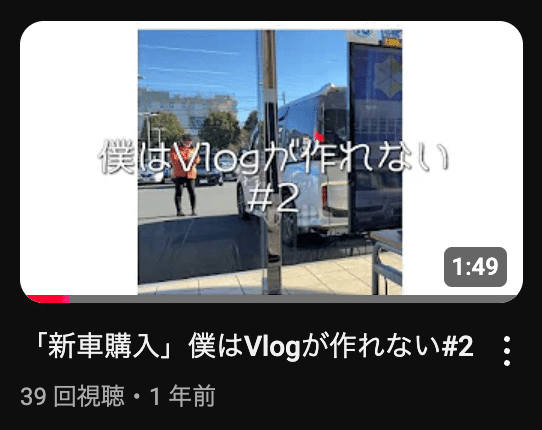
あの頃に比べると最近の動画編集はだいぶ変わってきている。
2 「bottering vlog」の編集スタイル
シーズン 2「bottering vlog」の編集スタイルはこんな感じ。
(1) タイトルのコピペ
オープニングは同じスタイルのタイトルを使っているので、直前の作品からコピペして使っている。短い効果音も入れるようになった。
タイトルは黒バックに白文字でフェードイン・フェードアウトするだけ。
昭和の香りがして今どきの Vlog としてはダサいのだろうけど、動画を見はじめる前に一呼吸整えてほしいという意図がある。
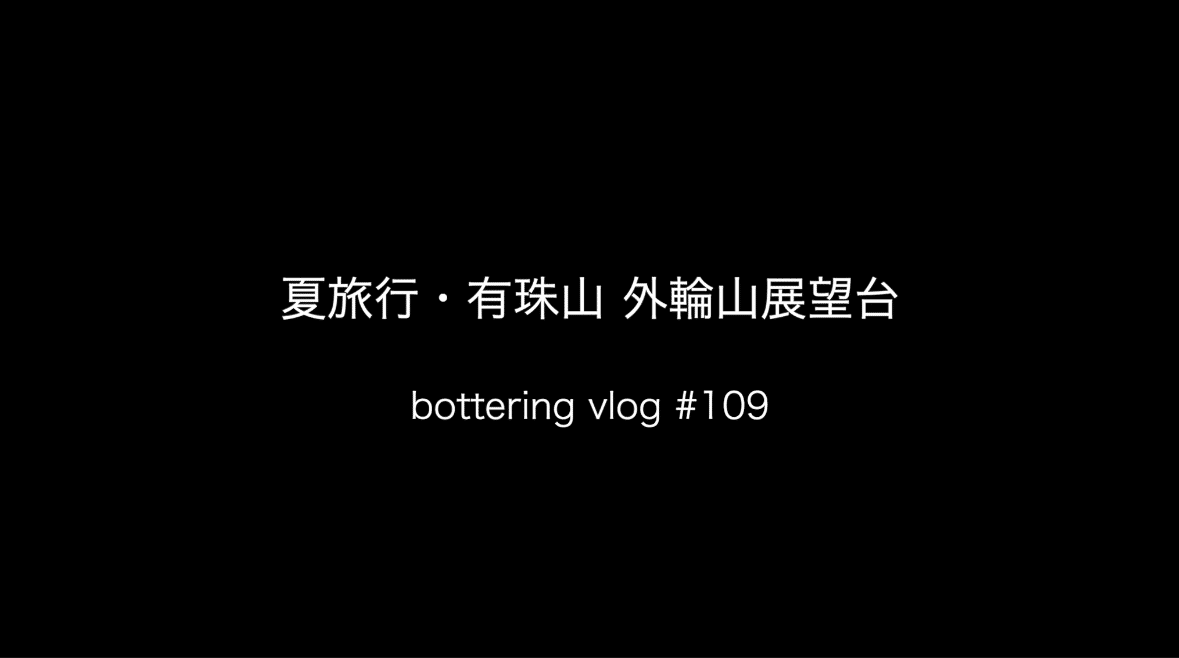
(2) 数カットの編集
基本的には該当するクリップをすべて取り込んでタイムラインに並べてから取捨選択をしながら編集している。
ただ最近は MacBook のストレージが圧迫されぎみなので、必要なクリップを一つずつ取り込みながら編集するようになってきた。
(FinalCutPro はやたらと大容量のファイルを裏側で作り続けていて困ってしまう。回避する方法はあるようなのだけど…)
いずれもとりあえず 5 〜 6 カット程度粗くつなげてテロップなども入れてみて、どんな雰囲気の動画になりそうか感じを掴むようにしている。
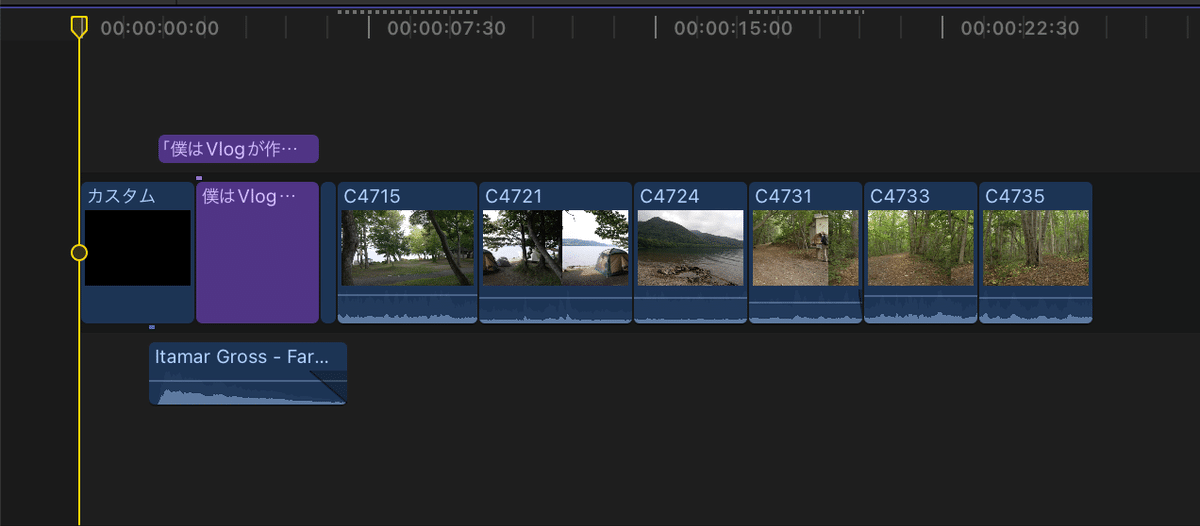
(3) BGM の選択
動画の雰囲気の見当をつけたら、それに合うイメージの BGM 探し。
「僕は Vlog が作れない」シリーズと「bottering vlog」シリーズはすべて Artlist の曲を使っている。このところは動画の内容とクリップの数を勘案して、何分ぐらいの曲を使えばいいか(何分ぐらいの動画になるか)見当がつくようになった。
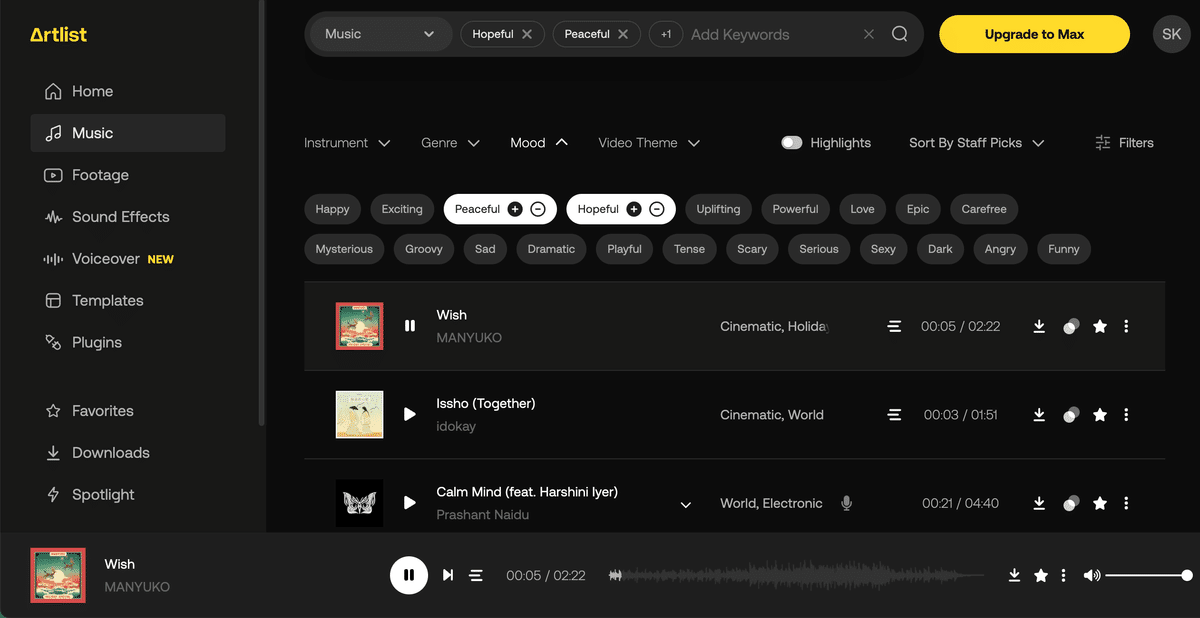
ほかの方もよく言っているように、曲を選ぶのはけっこう時間がかかる。テキストベースで検索する方法がメインなのだけど、もう少し効率的な検索方法を提供してもらえないかな、と思ったりする。
(4) クリップ編集
BGM を加えたら、そのリズムに合わせてクリップがカットされるようにざっと編集する。このときテロップも一緒に入れていく。
基本的にスタンダードカットで繋いでいき、必要だと確信があるときだけフェードイン・アウトやクロスディゾルブを使っている。
すべてのクリップをスローモーションにして編集することも多い。そんなときは撮影時に収録した音声(環境音)は使わない。
旅の動画など標準の再生速度で編集するときも、いくつかのクリップだけスローモーションにすることがある。その場合はクリップの音声を切り離して、映像をスローモーションにして音声は標準のままではめ込んでいる。ちぐはぐな感じになりそうな気がするが、意外とまとまるのでこの方法をよく使っている。
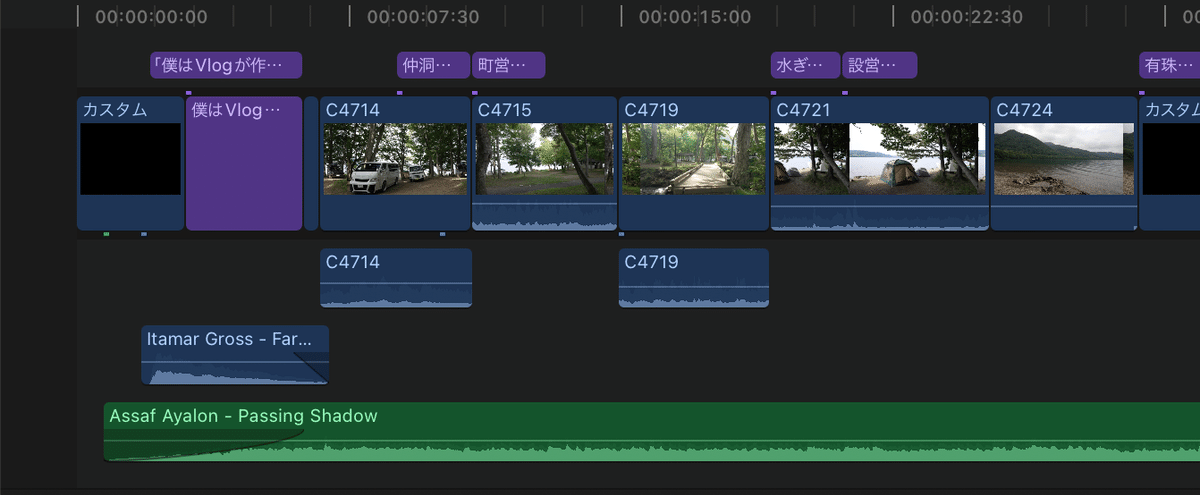
編集の終盤になったら曲と映像の最後が揃うように、それまでの編集を調整し直したり、残りのクリップ数を調整したりする。
(5) エンディング
長いことエンディングは黒画面を数秒つなげるかフェードアウトをしているだけだったが、少し前から「bo! channel」というテロップを表示させるようにした。
これがあると動画が終了したということがはっきりするし、オープニングタイトルと対になってバランスがいい。
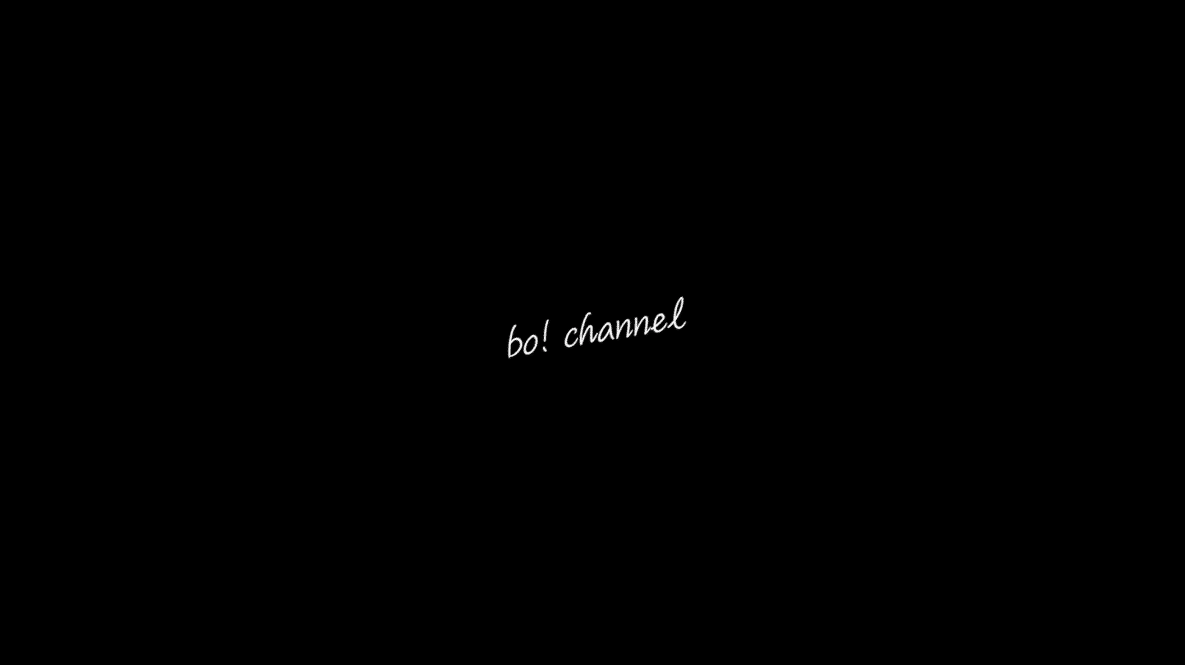
(6) クリップのつなぎ目の微調整
一通り形が整ったら、クリップのつなぎ目やテロップのタイミングの微調整。特に BGM に合わせたカット割りにしているときはそれにタイミングを合わせていく。
今の音楽のほとんどは電子的にリズムを整えているので、等間隔になっているハズなのだけど、「1 クリップ〇〇秒〇〇フレーム」というように機械的に区切っていっても、しっくりと来ないことがよくある。
前後の映像の内容に引っ張られて、実際には合っているのにそうでないように感じてしまっているだけかもしれないけどね。
最初のころは計算しながら微調整していたが、最近は自分の感覚でタイミングを合わせて調整している。
(7) 音量の調整
ひと通り編集が終わったら、音量の調整。
まず BGM の音量のピークが -6dB 程度になるように調整してから、それを基準にクリップの音声の大きさを調整する。
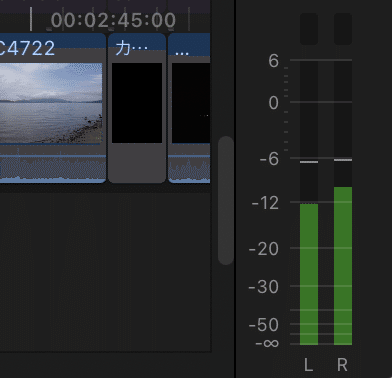
どうしても不要な音が混じってるクリップの場合は、類似した音を他のクリップからコピペすることもある。
(8) 色味の調整
一般的にはカラーコレクション(カラコレ)というステップだが、この辺はいまだに自信がない。
これまではビデオスコープの波形を見ながらカラーホイールで明るさの上限と下限を調整して、気になるときは中間色調の明るさを微調整する程度。
前後のクリップのつながりで彩度(サチュレーション)をいじるぐらいだった。
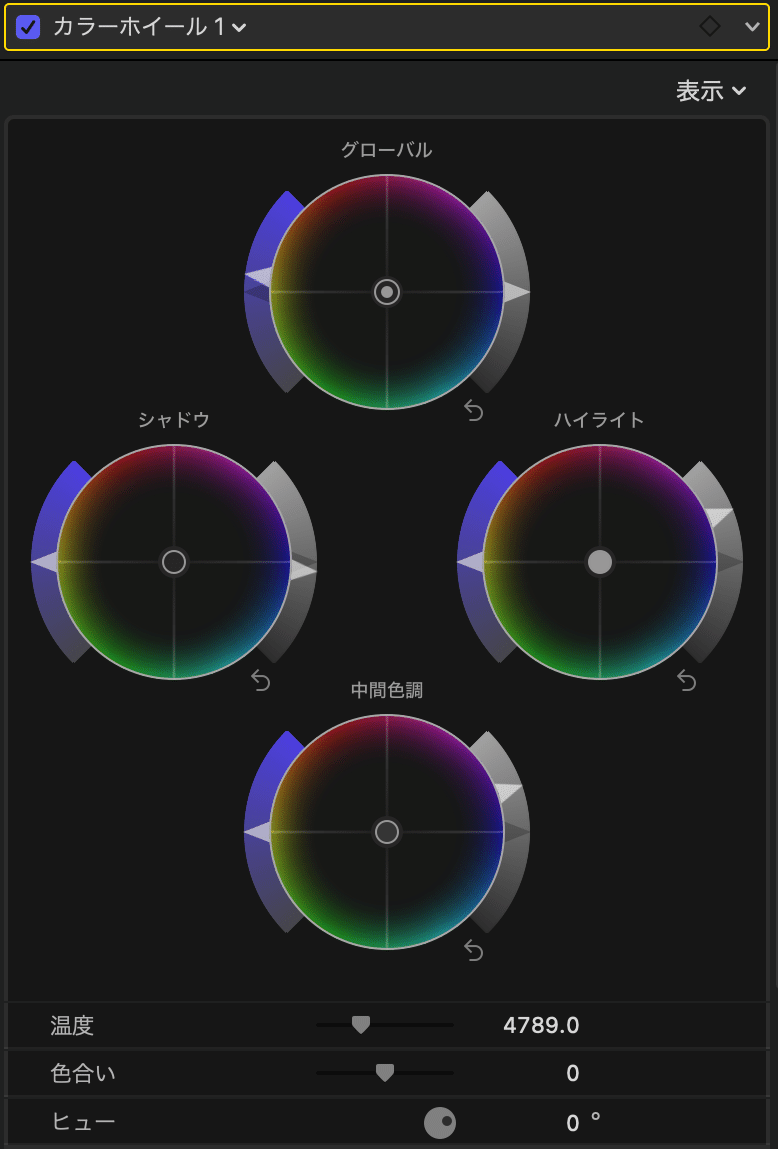
色味を見極める力がないせいか、いじってみてもカラコレになっているのかよくわからず、結局デフォルトにもどってきてしまうので、色については撮って出しの状態で使うことが多かった。
ただ FinalCutPro のバージョン 10.8 になって、「ライトとカラーの補正」という機能が追加された。クリップに対して色味全体を調整してくれるというもの。
使ってみると色合いがしっかりとした感じになることが多く、割と好みの色味に修正してくれる。自分でその色味にできたとしても「これでいいんだ!」という自信が持てなかったりするのだけど、AI に「こんな感じでどう?」と提案されると安心して採用できる、ような気がする。(笑)
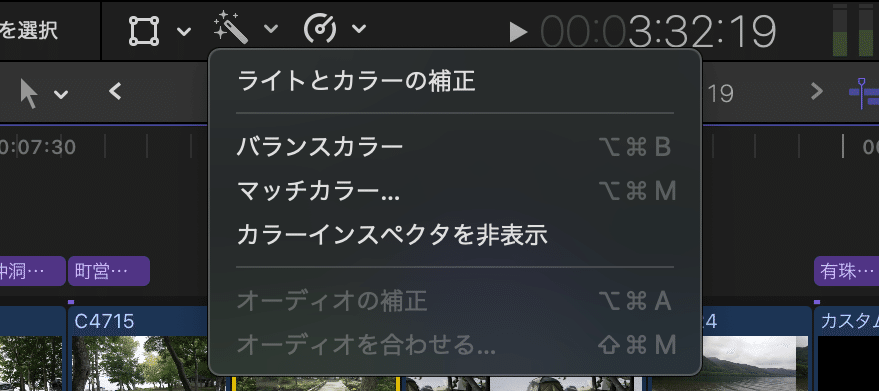
この機能は細かいパラメーターの調整結果を一覧で表示もしてくれてとても参考になる。どのような処理をしているのか理解できるようになれば、色味の調整方法を自分で判断できるようになるんじゃないかな。
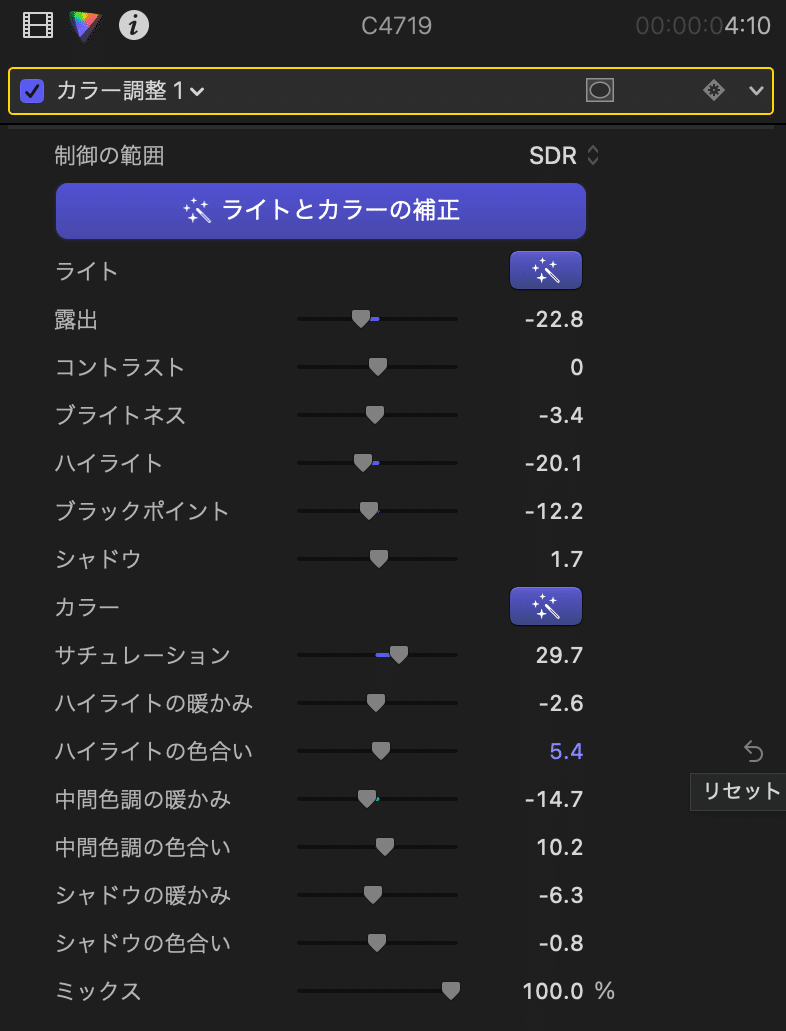
(9) テロップの確認・位置調整
最後にテロップの誤字脱字の確認と位置の調整。
テロップはすべて画面の中央に配置している。
通常テロップは画面下側に表示することが多い。映像の邪魔にならないし違和感がないのだろうと思う。
ただ字幕を読むために視線を下にずらすと、意識が下に行って映像への注意が薄れてしまう。一見映像の邪魔になっていないようでも映像への意識を削いでいるのではないかと感じている。
視線を下に移動しても、画面中央のテロップが映像の一部を隠しても、同様に映像を認識しづらくしているのであれば、テロップを中央に配置したほうが視線移動がないだけ視聴が楽なように思っている。
人それぞれだろうけどね。
(10) 画面の水平の確認
ほとんど動画が完成した状態で、各クリップの水平がとれているか確認。
編集画面ではなく、ディスプレイに全画面表示してチェックしている。
この作業は意外と難しい。物理的に水平にしても構図によっては水平に見えなくなることがある。
映像の中の人物に合わせて水平をとると、背景が斜めに見えてしまうといったことがあり、その映像を見たときに人物に注目しているのか、全景に注目しているのか、その比重はどうなのかによって設定すべき水平が違ってくるように感じている。
これは前後のクリップの影響も受けるようで、総合的な流れの中で違和感がないようにしようとすると結論がでないことが多い。
それでもなとんかここまで終了すれば編集は完成。
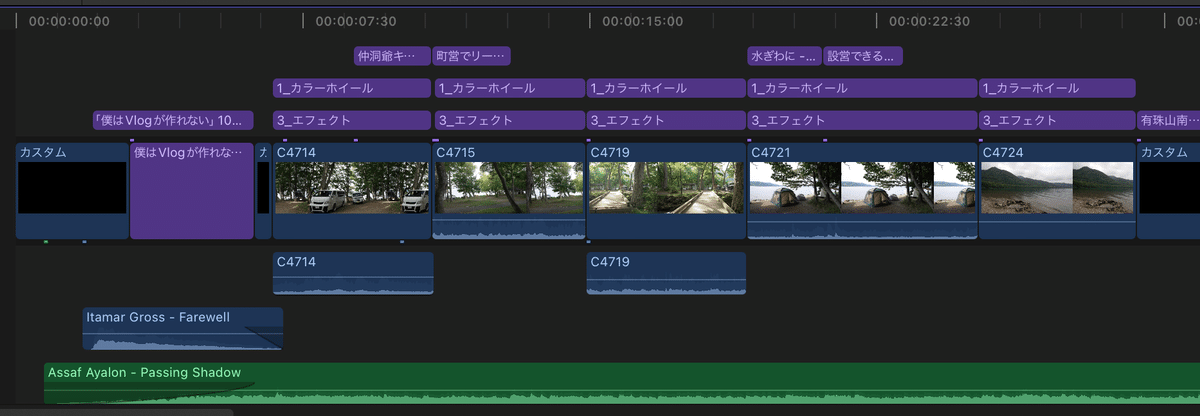
(11) 書き出し・最終チェック
最後に書き出した動画を一通り見てチェック。
この段階でも気になるところを発見することが多く、修正を加えてから YouTube にアップして終了。
3 動画編集は革新前夜かもしれない
まだまだ理解していない編集機能があって、これが正解というわけではないし、これからもスタイルが変化していくと思う。
特にカラコレ、カラグレについては勉強をはじめようかなという段階。
それとは別に最近は動画編集も AI の影響を受け始めているようで、よく拝見している YouTuber のドリキンさんは、Premiere Pro や DaVinci Resolve といった編集ソフトを使わずに毎日の Vlog を AI に編集させるようになった。
素材を放り込むだけで自動的に出てくる編集済みの動画を YouTube にアップしている。
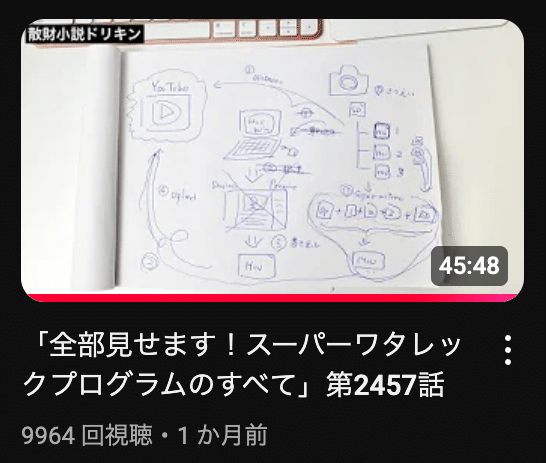
私がそんな大胆なことをするようになるとは思えないけど、誰もが AI の影響の中に急速に取り込まれていくのは間違いない。
この note は革新前夜の状態をまとめた貴重な資料になるかも。(ならない)
2024 / 8 / 29
